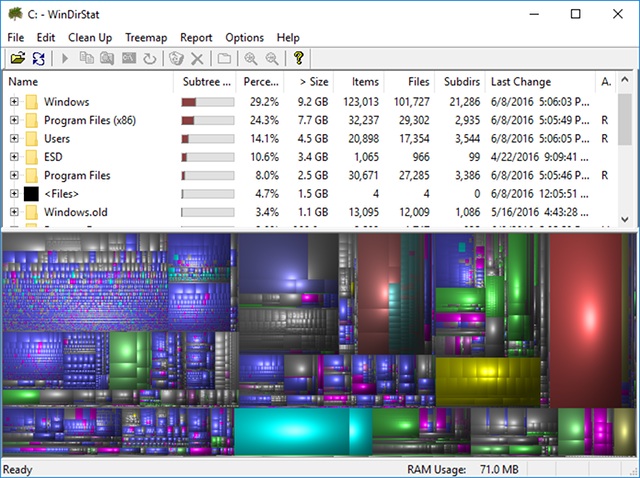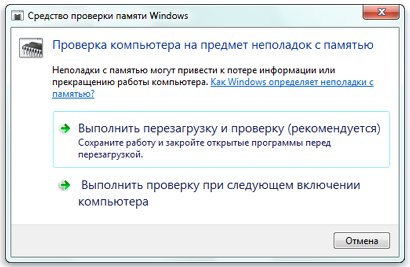Своевременная диагностика компьютера поможет избежать разного рода неприятностей – потери информации, внезапного отключения устройства и так далее.
Представляем небольшой список бесплатных программ, которые помогут вам проанализировать состояние ПК, работащего на Windows.
1. CPU-Z
CPU-Z сканирует вашу систему и определяет конфигурации ее оборудования. Она неоценима, если вы захотите сделать апгрейд части системы и избежать проблем с совместимостью.
CPU-Z полезна, если вы забыли, какие компоненты установили, а также для проверки компьютера при приобретении.
2. WiFi Analyzer
WiFi Analyzer – это бесплатный инструмент, который делает в точности то, о чем говорит его название: он анализирует настройки вашей сети Wi-Fi, чтобы увидеть, конфликтует ли ваш беспроводной канал с другими Wi-Fi-сетями поблизости.
После анализа он порекомендует, какой канал выбрать. Программа не идеальна, особенно в густозаселенных многоквартирных домах и городах, но в некоторых случаях она может повысить скорость Wi-Fi до 5 раз. Стоит попробовать.
3. Angry IP Scanner
Angry IP Scanner сканирует вашу сеть, чтобы увидеть IP-адреса и порты устройств.
Вы можете запустить ее дома и увидеть, какие устройства подсоединены к вашей сети (чтобы проверить, не ворует ли кто-нибудь ваш интернет, или для определения IP-адреса какого-либо конкретного устройства (например, вашего смартфона).
4. WinDirStat
WinDirStat сканирует ваши диски с данными и говорит, какой объем занимают различные папки и файлы. Все это отображается в аккуратной древообразной иерархической структуре и в подробном графическом виде.
Программа WinDirStat идеальна не только для визуализации того, где хранятся ваши данные, но и фантастически удобна для очистки от потерявшихся файлов данных.
5. Windows Memory Diagnostic
Знаете ли вы, что Windows содержит встроенный инструмент, который физически тестирует модули ОЗУ, чтобы убедиться, что они не содержат ошибок? Это приложение, которое называется Windows Memory Diagnostic.
При его использовании компьютер перезапустится. При загрузке инструмент запустит несколько тестов в вашей ОЗУ, и если он найдет какие-либо ошибки или неполадки, сделает все возможное, чтобы показать вам, какой модуль подозревается. Нужно будет незамедлительно заменить этот модуль.
6. JScreenFix
Посмотрите внимательно на ваш экран. Замечаете ли вы точки, которые не являются пылинками? Если да, то у вас может быть «залипший» пиксель, т. е. пиксель, который застрял на определенном цвете. Это может сильно раздражать.
JScreenFix – это веб-приложение, которое может помочь. Все, что оно делает, – это засвечивает участок экрана сотнями различных цветов в секунду. Примерно после 10 минут такая процедура должна вылечить «залипший» пиксель.
Всегда ли это работает? Нет. Иногда «залипший» пиксель «залип» навсегда из-за физического дефекта экрана. В целом процент успеха у JScreenFix – более 60%.
7. ClamWin
ClamWin может выглядеть примитивно, но пусть вас это не обманывает. Это – один из лучших бесплатных сканеров вирусов, доступных на сегодняшний день. Сканирование может занять довольно много времени, но оно определяет практически всё.
Больше сервисов и инструментов для диагностики компьютеров можно найти в источнике.
Источник фото на превью: pixabay.com.
Диагностика компьютера онлайн
Вам когда-нибудь приходилось столкнуться с непонятными проблемами на вашем компьютере? Медленная работа, зависания, ошибки при запуске программ — все это может быть связано с проблемами в работе вашего ПК. Но как определить, что именно не работает должным образом?
Как это работает? Вам не нужно скачивать и устанавливать специальные программы — все проверки проводятся в онлайн-режиме. Просто запустите диагностику на нашем сайте и следуйте подсказкам.
Наши специалисты постоянно обновляют базу данных диагностических тестов, чтобы вы могли быть уверены в актуальности результатов.
Компьютер или Ноутбук?
Бесплатная диагностика компьютера в Минске
Привозите к нам — диагностика бесплатно! Это уникальная возможность узнать, что может быть не так с вашим устройством, и получить подробную консультацию от наших специалистов.
Ремонт компьютеров
Как онлайн проверить компьютер на вирусы (Windows)
Опубликовано 13.05.2022
Содержание:
- 1 Компьютерная диагностика онлайн — зачем ее делать
- 1.1 Как работает онлайн-проверка компьютера
- 2 Dr.Web CureIt! — мощная и надежная проверка компьютера онлайн
- 3 Kaspersky Virus Removal Tool — эффективная диагностика ПК
- 4 Emsisoft Emergency Kit — набор утилит для компьютерной диагностики
- 5 ESET Online Scanner — онлайн-проверка компьютера
- 6 F-Secure Online Scanner — облачная проверка компьютера на вирусы
- 7 Microsoft Safety Scanner — средство проверки и лечения компьютера
- 8 Comodo Cleaning Essentials — комплексное средство компьютерной диагностики
- 9 Преимущества онлайн-диагностики ПК
- 10 Заключение
Компьютерная диагностика онлайн — зачем ее делать
Стандартное антивирусное ПО на постоянной основе защищает операционную систему и компьютер от воздействия вредоносных кодов и устраняет выявленные угрозы. Но, в соответствии со своим функционалом, софт борется с уже проникшими в ОС вирусами и иногда не замечает начало их деятельности. Система тормозит, в работе приложений наблюдаются сбои, а явных причин нет. В этом случае необходима проверка компьютера онлайн с помощью специализированных программ. Антивирусные сканеры осуществляют проверку ОС по требованию пользователя и не защищают ПК на постоянной основе. Мы предлагаем вам программы для Windows, поддерживающие русский язык. Они осуществят бесплатную проверку компьютера онлайн, предоставив пользователям удобный и простой интерфейс.

Диагностика компьютера онлайн
Вам когда-нибудь приходилось столкнуться с непонятными проблемами на вашем компьютере? Медленная работа, зависания, ошибки при запуске программ — все это может быть связано с проблемами в работе вашего ПК. Но как определить, что именно не работает должным образом?
Как это работает? Вам не нужно скачивать и устанавливать специальные программы — все проверки проводятся в онлайн-режиме. Просто запустите диагностику на нашем сайте и следуйте подсказкам.
Наши специалисты постоянно обновляют базу данных диагностических тестов, чтобы вы могли быть уверены в актуальности результатов.
Компьютер или Ноутбук?
Бесплатная диагностика компьютера в Минске
Привозите к нам — диагностика бесплатно! Это уникальная возможность узнать, что может быть не так с вашим устройством, и получить подробную консультацию от наших специалистов.
Ремонт компьютеров
Как онлайн проверить компьютер на вирусы (Windows)
Опубликовано 13.05.2022
Содержание:
- 1 Компьютерная диагностика онлайн — зачем ее делать
- 1.1 Как работает онлайн-проверка компьютера
- 2 Dr.Web CureIt! — мощная и надежная проверка компьютера онлайн
- 3 Kaspersky Virus Removal Tool — эффективная диагностика ПК
- 4 Emsisoft Emergency Kit — набор утилит для компьютерной диагностики
- 5 ESET Online Scanner — онлайн-проверка компьютера
- 6 F-Secure Online Scanner — облачная проверка компьютера на вирусы
- 7 Microsoft Safety Scanner — средство проверки и лечения компьютера
- 8 Comodo Cleaning Essentials — комплексное средство компьютерной диагностики
- 9 Преимущества онлайн-диагностики ПК
- 10 Заключение
Компьютерная диагностика онлайн — зачем ее делать
Стандартное антивирусное ПО на постоянной основе защищает операционную систему и компьютер от воздействия вредоносных кодов и устраняет выявленные угрозы. Но, в соответствии со своим функционалом, софт борется с уже проникшими в ОС вирусами и иногда не замечает начало их деятельности. Система тормозит, в работе приложений наблюдаются сбои, а явных причин нет. В этом случае необходима проверка компьютера онлайн с помощью специализированных программ. Антивирусные сканеры осуществляют проверку ОС по требованию пользователя и не защищают ПК на постоянной основе. Мы предлагаем вам программы для Windows, поддерживающие русский язык. Они осуществят бесплатную проверку компьютера онлайн, предоставив пользователям удобный и простой интерфейс.

Как работает онлайн-проверка компьютера
Некоторые юзеры применяют эффективные онлайн-средства для проведения профилактики, не устанавливая постоянное антивирусное ПО на компьютер. Этого бывает достаточно для обнаружения опасностей и устранения последствий. Также подобные сканеры помогут выявить угрозы, когда операционная система заражена настолько, что не позволяет полноценно функционировать инсталлированному антивирусу. Для получения лучших результатов необходимо использовать программы от разработчика, отличного от того, что создал защитное ПО, применяемое на ПК юзера.
Некоторые сканеры при проведении онлайн-проверки компьютера работают с облаком, и им необходимо стабильное соединение с интернетом. Другие функционируют в автономном режиме и обладают свежими антивирусными базами. Провести полноценную компьютерную диагностику пользователь может только в том случае, если запустит актуальную версию программы с обновленными данными. Сканеры выпускают в портативном варианте. Их возможно запустить не только с жесткого диска, но и с переносного накопителя.
Dr.Web CureIt! — мощная и надежная проверка компьютера онлайн
Dr.Web CureIt! является популярным продуктом российского производителя Dr.Web. Находит множество вредоносных кодов, действует в полном согласии с установленным на пользовательском ПК антивирусом. Чтобы сканер проводил проверку в соответствии с актуальными базами, используйте только свежую версию программы. Скачивайте ее по ссылке с официального сайта перед непосредственным анализом компьютера, т. к. разработчик выпускает обновления часто, до нескольких раз в сутки.
- Загрузите утилиту и запустите ее. Имя сканера состоит из набора символов Вирусы не способны их распознать и заблокировать запуск приложения на ПК.
- Дайте согласие на принятие условий лицензионного соглашения (ЛС).
- Начните проверку. Если нужно, укажите отдельные элементы для сканирования.
Утилита обнаружила угрозу? Удалите найденные вредоносные коды.
Kaspersky Virus Removal Tool — эффективная диагностика ПК
Kaspersky Virus Removal Tool (KVRT) — инструмент от еще одного российского разработчика «Лаборатория Касперского». По функционалу и способу установки похож на вышеописанный Dr.Web CureIt!. Так же надежно выполняет сканирование компьютера и определение вирусов и обновляется несколько раз в сутки. Скачайте софт по ссылке с официального сайта, запустите его и примите условия ЛС. Проверьте ПК и вылечите его от вирусов.
Emsisoft Emergency Kit — набор утилит для компьютерной диагностики
Emsisoft Emergency Kit — набор, состоящий из нескольких инструментов, способных мощно противостоять воздействию различных вирусов. Скачайте утилиту по ссылке с офсайта новозеландского производителя и распакуйте ее. Графический Emergency Kit Scanner запускайте из каталога EEK (на диске C). Здесь нужно кликнуть по программе «Start Emergency…», так же принять условия ЛС и нажать кнопку «Обновить». После этого проведите сканирование и по результатам проверки выполните лечение и удалите вредоносные коды из системы. Средство Commandline Scanner, входящее в комплект, запускается из командной строки.
ESET Online Scanner — онлайн-проверка компьютера
ESET Online Scanner функционирует на основе облачных технологий. Скачивайте утилиту с офсайта словацкого разработчика, принимайте условия ЛС, настраивайте характеристики работы и запускайте сканирование. По результатам отчета удалите вирусы из операционной системы.
F-Secure Online Scanner — облачная проверка компьютера на вирусы
F-Secure Online Scanner работает с облачными антивирусными базами. Скачайте утилиту с официального сайта финского производителя. Приложение функционирует по аналогии с вышерассмотренными сканерами.
Microsoft Safety Scanner — средство проверки и лечения компьютера
Microsoft Safety Scanner необходимо скачать с официального сайта Microsoft и запустить его на ПК. Для разных версий разрядности (32-bit и 64-bit) выпущены свои вариации инструмента. Установленный на компьютер сканер работает 10 дней. По истечении срока при следующей проверке необходимо скачать актуальную версию приложения со свежими антивирусными базами. Пользователь перед запуском выбирает тип сканирования: быстрое, полное либо выборочное. Если при быстрой проверке программа найдет вредоносные коды, она запросит полное сканирование, которое может занять несколько часов. В остальном приложение работает так же, как и его аналоги.
Comodo Cleaning Essentials — комплексное средство компьютерной диагностики
Comodo Cleaning Essentials скачивайте с офсайта американского разработчика. Утилита состоит из 2 инструментов. KillSwitch отслеживает, находит и останавливает процессы, несущие потенциальную угрозу, основываясь на обширной базе данных. А сканер малвэра, обладая полным функционалом, извлекает и удаляет разнообразные вредоносные коды, способные прятаться глубоко в ОС.
CCE выпущен для различных версий и разрядностей Windows. После скачивания и запуска нужной вариации программы пользователю доступны разумная, полная и выборочная проверки. По окончании сканирования удалите найденные элементы.

Преимущества онлайн-диагностики ПК
У онлайн-диагностики масса достоинств:
- Немедленный доступ к функционалу утилит. Посещаете офсайт, скачиваете и запускаете.
- Возможность использования специальных инструментов в любое время дня и ночи и с любого устройства. Необходимо лишь подключение к интернету и веб-обозреватель.
- Высокоточная работа утилит. Разработчики проводят постоянную актуализацию баз, пополняя ее новыми продуктами хакеров, благодаря чему онлайн-сканеры быстро обнаруживают свежие вредоносные коды.
- Бесплатность. Использование антивирусных инструментов максимально понятно и доступно.
Заключение
Все разработчики антивирусных сканеров предоставляют современный стабильный софт, использующий только актуальные базы данных. Это позволяет пользователю максимально точно проверить свой компьютер и получить детальный результат. Если у вас возникли трудности с запуском утилит, обращайтесь за помощью к специалистам компании «АйТи Спектр». Мы поможем вам решить этот вопрос, а также предоставим услуги системного администратора.
Время от времени в работе компьютера происходят непредвиденные сбои. Ситуация, мягко говоря, не из приятных, так как в лучшем случае придется потратить свое время на восстановление данных и переустановку системы, а в худшем — выложить круглую сумму для покупки вышедшего из строя винчестера, блока питания, видеокарты и т.д. В подобной ситуации, прежде всего, необходимо найти ответ на вопрос — что же все-таки послужило причиной данного сбоя, аппаратная неисправность или заразивший систему вирус?
Чтобы безошибочно идентифицировать причину, необходимо провести на компьютере различные тесты. Существует множество программ для тестирования как отдельных комплектующих, так и всей конфигурации компьютера. Например, для диагностики компьютерного железа можно использовать Hot CPU Tester, CrystalDiskMark, SiSoft Sandra и другие программы. Однако большой выбор утилит для тестирования не решает всех проблем — далеко не всегда нужная программа есть у пользователя под рукой, да и к тому же, не всегда можно установить и запустить приложение на нестабильно работающем компьютере. Если же на компьютере работает интернет, проверку работоспособности отдельных комплектующих и системы можно выполнить в режиме онлайн, не устанавливая никаких дополнительных утилит.
Проверка монитора
Для некоторых пользователей, в особенности для тех, чья работа связана с полиграфией и дизайном, огромное значение имеет то, насколько достоверно монитор отображает цветовую палитру. Например, при выборе оттенка дизайнер должен быть уверен, что цвета, выводимые на экран монитора, приближены к тем, которые можно будет увидеть после печати листовок или других изделий. В этом случае перед работой проводится настройка монитора — специалист подбирает оптимальный баланс цвета, яркость и контрастность изображения.
Максимально точную настройку монитора (настолько, насколько это позволяют технические особенности дисплея) можно выполнить при помощи специального устройства, которое называется колориметр, или калибратор. Однако позволить себе купить колориметр может не каждый, поскольку цена на это, безусловно, полезное устройство, исчисляется сотнями долларов. Кроме того, на практике оказывается, что данным прибором приходится пользоваться не чаще, чем несколько раз в году. Поэтому многие пользователи прибегают к более простому способу настройки монитора — с помощью специальных тестовых изображений.
Все необходимые для настройки монитора изображения, можно найти на сервисе The Lagom LCD monitor test. Название этого онлайнового сервиса произошло от шведского слова Lagom, которое переводится, приблизительно, как «именно так» или «ни много, ни мало». Данный ресурс содержит целую подборку настроечных таблиц, причем тест можно проводить как последовательно, следуя рекомендациям на английском языке, так и выборочно, переходя сразу к определенному этапу тестирования, например, к настройке яркости. Тестовые изображения помогут настроить уровень черного, выявить неравномерность передачи того или иного цвета, составить представление о четкости передаваемого монитором изображения.
Все картинки можно сохранить на жесткий диск или на флэшку, чтобы потом использовать их еще раз. На сайте также есть возможность просмотреть все тесты на одной странице, без документации.
Как это ни парадоксально, но создатели данного сервиса рекомендуют отказаться от тестирования монитора на интегрированном в систему браузере Internet Explorer и воспользоваться одной из альтернатив — Opera, Firefox или Safari. По их словам, рендеринг настроечных таблиц в браузере от Microsoft выглядит не лучшим образом. Для самых больших скептиков на сайте сервиса даже выложены увеличенные скриншоты с артефактами изображений, которые можно наблюдать при просмотре страниц в Internet Explorer.
Проверка на наличие вирусов в файле
Идентифицировать вирус без специального программного обеспечения очень сложно. Трудность обнаружения этой напасти «на глаз» состоит в том, что нельзя вывести закономерность в признаках заражения — симптомы пораженного вирусом компьютера каждый раз могут быть иными. Например, в одном случае приложения перестанут запускаться, в другом — данные в документах будут частично или полностью уничтожены, может также изменяться интерфейс окон или появляться системные сообщения об ошибках и т.д.
Даже использование антивирусного пакета не дает стопроцентной уверенности в том, что файл, обнаруженный программой, действительно содержит в себе вредоносный код вируса. Многие антивирусные утилиты излишне подозрительно относятся к любому нестандартному режиму работы приложения. Зачастую для того, чтобы можно было с уверенностью утверждать, что в файле присутствует вирус (или наоборот, отсутствует), приходится выполнить несколько тестов, просканировав подозрительный файл несколькими антивирусными программами. К сожалению, сделать это можно только в том случае, если есть доступ к нескольким компьютерам. Установить же несколько антивирусных пакетов на одну систему одновременно вряд ли удастся, подобные эксперименты могут привести только к системному сбою. Если у вас закралось сомнение относительно определенного файла, мы рекомендуем воспользоваться онлайновым методом проверки с помощью сервиса VirusTotal. Это будет намного надежнее и проще, чем бегать от одного компьютера к другому в поисках другого антивируса.
Сервис VirusTotal позволяет пользователю проверить подозрительный файл сразу всеми известными антивирусами. Проект использует почти сорок различных антивирусных сканеров, в числе которых такие популярные разработки, как Avast! Antivirus, DrWeb, Norton Antivirus, Kaspersky AVP, McAfee VirusScan, ESET NOD32 и др. Сервис бесплатный и работает очень быстро. После обработки загруженного файла на странице генерируется отчет, включающий в себя результаты сканирования всех антивирусных утилит. Причем создание отчета происходит в режиме реального времени, по мере сканирования антивирусными движками.
Идея онлайновой проверки файла целым арсеналом антивирусных утилит была настолько удачной, что создатели сервиса даже выложили совсем небольшое приложение VirusTotal Uploader, после установки которого в контекстном меню Windows появляется быстрая команда для отправки файла на проверку. Еще один удобный способ быстро проверить данные различными антивирусными базами — послать подозрительный файл по почте, поставив в теме письма слово SCAN. Отсылаемый файл не должен превышать объем в двадцать мегабайт. Результат проверки, выполненный различными антивирусами, будет отправлен на тот адрес электронной почты, с которого был прислан запрос на сканирование.
Используя статистику сервиса VirusTotal, удобно наблюдать за вирусной активностью — на сайте этой службы можно найти данные о названиях популярных вирусов, посмотреть диаграммы и графики, отображающие скорость и масштабы той или иной вирусной эпидемии.
Поиск вирусов в системе
Предыдущий метод проверки файлов с помощью сервиса VirusTotal — это, несомненно, очень удобный способ поиска вирусов. Но при всей своей универсальности, этот сервис имеет один большой недостаток — с его помощью нельзя выполнить проверку всех жестких дисков компьютера. С одной стороны, этому мешают ограничения, которые накладывает сервис на размер проверяемого файла, с другой стороны — не присылать же все файлы с жесткого диска по одному. К счастью, в интернете есть онлайновый сервис, который может выполнить сканирование всех дисков, точно так, как если бы на компьютере была установлена антивирусная программа.
В эффективности проверки можно не сомневаться, так как антивирусные базы, которые используются для идентификации компьютерной угрозы, принадлежат одному из самых надежных антивирусных сканеров, разработанному «Лабораторией Касперского». Для работы онлайнового антивируса Kaspersky Online Scanner необходимо, чтобы на компьютере было установлено программное обеспечение Java Runtime Environment.
Kaspersky Online Scanner выглядит почти как обычная антивирусная программа от «Лаборатории Касперского», но при этом она не требует установки на компьютер, запускается с сервера компании-разработчика и открывается в окне браузера. Используя данный онлайновый антивирус, следует принять во внимание, что он не проверяет оперативную память, загрузочные сектора и загрузочную область MBR, поэтому если вирус будет находиться в вышеперечисленных областях, сканирование окажется бесполезным.
Одновременно с Kaspersky Online Scanner «Лаборатория Касперского» предоставляет услугу «сканирование по почте» — подозрительный файл, как и в случае с предыдущим сервисом, можно проверить, прислав его по электронной почте. Однако эта услуга не очень удобна в использовании, так как размер проверяемого файла не должен превышать один мегабайт.
Выявление шпионских модулей
Регулярная утечка конфиденциальной информации с компьютера может свидетельствовать о том, что в системе затаился троянский модуль, с помощью которого злоумышленники беспрепятственно получают доступ к личным данным пользователя. Узнать, так это или нет, позволяет онлайновый сервис Windowsecurity.com. Чтобы произвести сканирование в режиме онлайн, необходимо разрешить загрузку онлайновой утилиты.
Процедура проверки компьютера очень похожа на сканирование системы обычной утилитой для выявления вредоносных модулей. Пользователь может выбрать вариант сканирования: от быстрого, в результате которого будет произведена проверка лишь активных приложений, и до глубокого, при выборе которого выполняется проверка всех файлов на жестком диске. Понятно, что скорость проверки будет напрямую зависеть от выбранного варианта.
По окончании проверки сервис выдаст список обнаруженных угроз — потенциально опасных программ (таких как кейлоггеры, утилиты для удаленного администрирования, программы для кражи паролей и др.) и файлов cookies, а также предоставит информацию о расположении опасных файлов на диске. Напротив каждого найденного пункта в отчете сканирования указывается степень угрозы — низкая, средняя или высокая. Любой потенциально опасный файл может быть помещен на карантин.
Сервис Windowsecurity.com наиболее корректно работает в браузере Internet Explorer с включенной поддержкой элементов управления ActiveX.
Диагностика оборудования
Первое, что необходимо сделать, выполняя диагностику компьютера, это собрать информацию о конфигурации компьютера, то есть об установленном аппаратном и программном обеспечении. Исходя из полученных сведений, можно прийти к некоторым выводам, например, к необходимости обновить драйвер для определенного устройства, изменить режим работы видеокарты, жесткого диска и т.д. Кроме этого, такой сервис будет полезен, если необходимо выполнить диагностику удаленного компьютера.
Все эти данные может предоставить web-сервис Ma-Config.com. Для того чтобы можно было воспользоваться услугой онлайнового сканирования системы, необходимо с официального сайта загрузить и установить дополнительный модуль для браузера.
Ma-Config.com можно считать онлайновой альтернативой утилитам, наподобие SiSoft Sandra. В результате сбора данных о компьютерном железе и об установленном программном обеспечении, онлайновый сервис составляет и выводит очень детальный отчет, который включает в себя сведения о типе чипсета, модели процессора, объеме оперативной памяти и ее рабочей частоте, о производителе материнской платы, ее модификации, данные о BIOS, информацию об имеющихся контроллерах, шине USB, подключенной периферии и т.д. Данные о компьютере систематизированы и разделены по соответствующим категориям — устройства ввода, программное обеспечение, графический адаптер, операционная система и пр. Полученный отчет можно сохранить в виде файла PDF.
После того, как сервис определит конфигурацию компьютера и системы, с помощью опции Find the drivers можно выполнить поиск всех свежих драйверов, которые имеются в наличии на текущий момент. Поиск драйверов можно делать как для используемой платформы, так и для любой другой (выбирается опционально).
Данный сервис постоянно обновляется и улучшается. Так, например, только за время написания данного обзора дополнительный модуль для браузеров успел обновиться.
Тестирование пропускной способности сети
Заявленная скорость соединения с интернетом, которую обещают провайдеры, иногда не соответствует реальной пропускной способности соединения. Скорость соединения может быть несколько ниже гарантированной, а кроме этого, может быть нестабильной. При простом просмотре страниц в браузере пользователь может даже не обратить внимания на подобное несоответствие, однако при воспроизведении онлайнового видео, передаче файлов и других действиях в сети, когда необходима высокая пропускная способность, недостаток скорости будет заметен.
Если обратиться напрямую к провайдеру, служба поддержки вряд ли признает данный факт, и в качестве оправдания может быть названо множество причин — плохое состояние телефонной линии, наличие в данном районе устройств, вызывающих помехи, и так далее. Еще одна популярная отговорка — скорость соединения зависит от возможностей удаленного сервера. Можно самостоятельно измерить скорость, например, скачать большой файл и отметить, сколько ушло времени на его загрузку. Аналогичным образом можно попытаться измерить и скорость исходящего соединения — отправить файл самому себе по электронной почте или другим способом. Но все эти «замеры» выполнять очень неудобно, да и за достоверность таких «кустарных» измерений ручаться не приходится.
Чтобы не «гадать на кофейной гуще» и точно определить, какая именно скорость подключения используется на данном компьютере, можно использовать онлайновый сервис Speedtest.net. Принцип измерения скорости передачи данных, который использует данный сервис, состоит в следующем. На схематической карте мира обозначены наиболее быстрые серверы различных интернет-провайдеров. Пользователь может выбрать любой из них и проверить скорость своего соединения с интернетом. В процессе проверки тестируемый компьютер обменивается пакетами с удаленным сервером.
Зафиксированные показатели могут отличаться — для определяемой скорости большое значение имеет то, насколько велико расстояние между тестируемым компьютером и удаленным сервером. Кроме того, на результат влияет и скорость подключения удаленного компьютера. Если пользователь использует высокоскоростной интернет, не исключено, что удаленный компьютер использует менее скоростной канал, и конечные цифры будут ниже действительных. Однако преимущество сервиса Speedtest.net состоит в том, что пользователь может собственноручно изменять серверы, чтобы определить максимальную скорость.
Помимо данных о скорости сетевого соединения, сервис предоставляет много интересной статистики, например, составляет рейтинг стран мира с наиболее быстрым интернетом, составляет такой же рейтинг в выбранном регионе (например, только в Европе), дает возможность выставлять оценку своему провайдеру, показывает расстояние до выбранного сервера и многое другое. Любой работающий сервер может принять участие в проекте Speedtest.net в качестве тестируемого удаленного компьютера.
Поиск уязвимостей браузера
Одно из самых слабых мест системы — браузер. Злоумышленники обычно внимательно отслеживают и изучают обнаруженные уязвимости. Эти сведения они используют для написания вредоносного кода, который может нанести вред удаленному компьютеру. С помощью сервиса Browser Security Test любой желающий может проверить свой браузер и сделать вывод об уровне безопасности при посещении различных ресурсов интернета.
Перед началом тестирования безопасности браузера необходимо установить один из нескольких режимов тестирования — сервис может искать только те уязвимости, которые могут присутствовать в данном браузере, сразу сделать анализ на наличие любых уязвимостей или сканировать браузер выборочно, только на предмет тех уязвимостей, которые определит сам пользователь. Всего сервис «знает» два десятка критических уязвимостей, с их описанием можно ознакомиться на специальной странице. При обнаружении дыры в системе безопасности браузера сервис тут же предупредит пользователя, предоставив подробное описание проблемы. Кроме этого, будет показана ссылка на заплатку, устраняющую данную брешь. На сайте можно также найти код для интеграции сервиса с любым сайтом.
Заключение
Конечно, онлайновая диагностика компьютера не сравнится с консультацией хорошего специалиста. Однако такой специалист не всегда может прибыть на место, чтобы оперативно решить проблему. Онлайновые сервисы могут стать хорошей помощью, когда нужного софта нет под рукой. Более того, онлайновые сервисы, в отличие от настольных приложений для тестирования, не требуют никакой настройки, благодаря чему использовать их могут даже те, кто имеет совсем небольшой опыт общения с компьютером.
Если Вы заметили ошибку — выделите ее мышью и нажмите CTRL+ENTER.
В следствии не профессионального использования программного обеспечения, на компьютере неизбежно появляются различные ошибки. Одни нас не беспокоят, другие могут значительно портить нам жизнь. В этом наборе мы собрали программы для устранения ошибок и нормализации работы компьютера.
В функции подобных программ может входить определение и устранение ошибок на жестком диске, в системном реестре, в программном обеспечении (кодеках, драйверах) и т.д. Программы для проверки жесткого диска позволяют выполнять низкоуровневую диагностику, определять битые сектора и копировать с них данных. Для системного реестра есть также несколько программ. Они позволяют находить неиспользуемые ключи в реестре и удалять их. Для очистки системного реестра рекомендуем использовать программу CCleaner.
Кроме всего прочего, некоторые программы позволяют находить уязвимости в системе. Такие уязвимости могут привести к заражению компьютера вирусами. Это может быть не обновленный софт, не верные настройки браузера и т.д. Возможно вам уже сейчас нужно удалить вирусы, но для их удаления нужно использовать антивирусные сканеры.